Vous pouvez configurer les clusters Edge en suivant les étapes de cette section.
- Pour accéder à la zone Cluster Edge (Edge Cluster), accédez à Configurer (Configure) > Services réseau (Network Services).

- Pour ajouter un nouveau cluster :
- Dans la zone Cluster Edge (Edge Cluster), cliquez sur le bouton Nouveau cluster (New Cluster).
- Dans la boîte de dialogue Cluster Edge (Edge Cluster), entrez le nom et la description dans les zones de texte appropriées.
- Activez Rééquilibrage automatique (Auto Rebalance) si nécessaire, car cette fonctionnalité n'est pas activée par défaut.
Note : Si cette option est activée, lorsqu'un dispositif Edge individuel dans un cluster Hub dépasse un score de cluster de 70, les spokes sont rééquilibrés au taux d'un spoke par minute jusqu'à ce que le score du cluster soit réduit au-dessous de 70. Lorsqu'un dispositif Edge en mode spoke est réaffecté à un autre Hub, les tunnels VPN du dispositif Edge en mode spoke se déconnectent et il peut y avoir jusqu'à 6 à 10 secondes d'interruption de service. Si tous les Hubs d'un cluster dépassent un score de cluster de 70, aucun rééquilibrage n'est effectué. Pour plus d'informations, reportez-vous à la section Fonctionnement du clustering de dispositifs Edge.
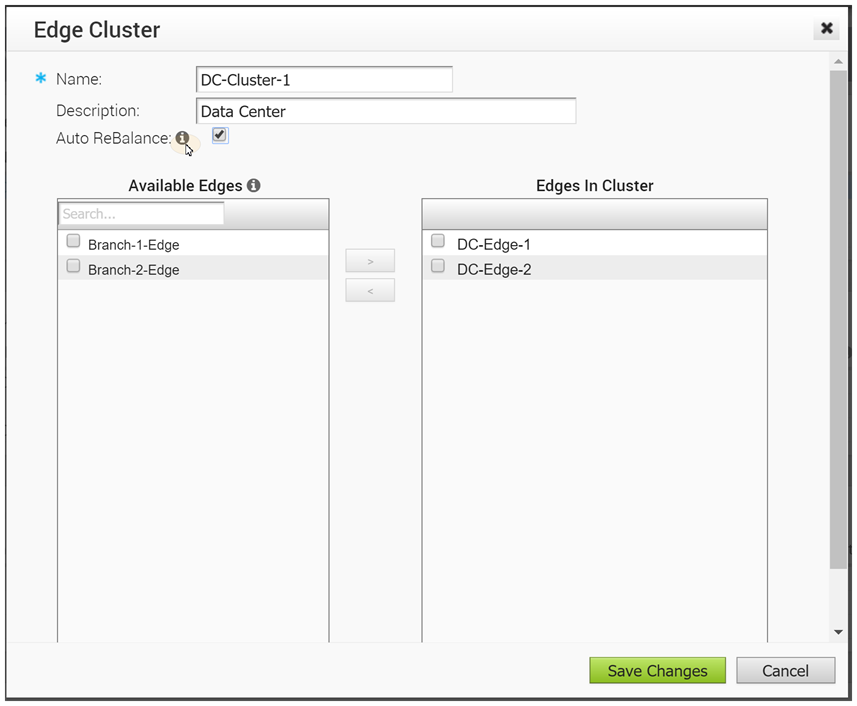
- Dans la section Dispositifs Edge disponibles (Available Edges), sélectionnez un dispositif Edge et déplacez-le vers la section Dispositifs Edge dans le cluster (Edges In Cluster) en utilisant le bouton >.
- Cliquez sur Enregistrer les modifications (Save Changes). Le cluster Edge configuré s'affiche sous Dispositifs Edge et clusters disponibles (Available Edges & Clusters) de l'écran Gérer les Hubs de VPN de cloud (Manage Cloud VPN Hubs) pour le profil sélectionné.
Note : Les dispositifs Edge utilisés comme Hub ou dans des clusters de Hubs, ou configurés en tant que paire HA Actif/En veille ne s'affichent pas dans la zone de liste Dispositifs Edge disponibles (Available Edges).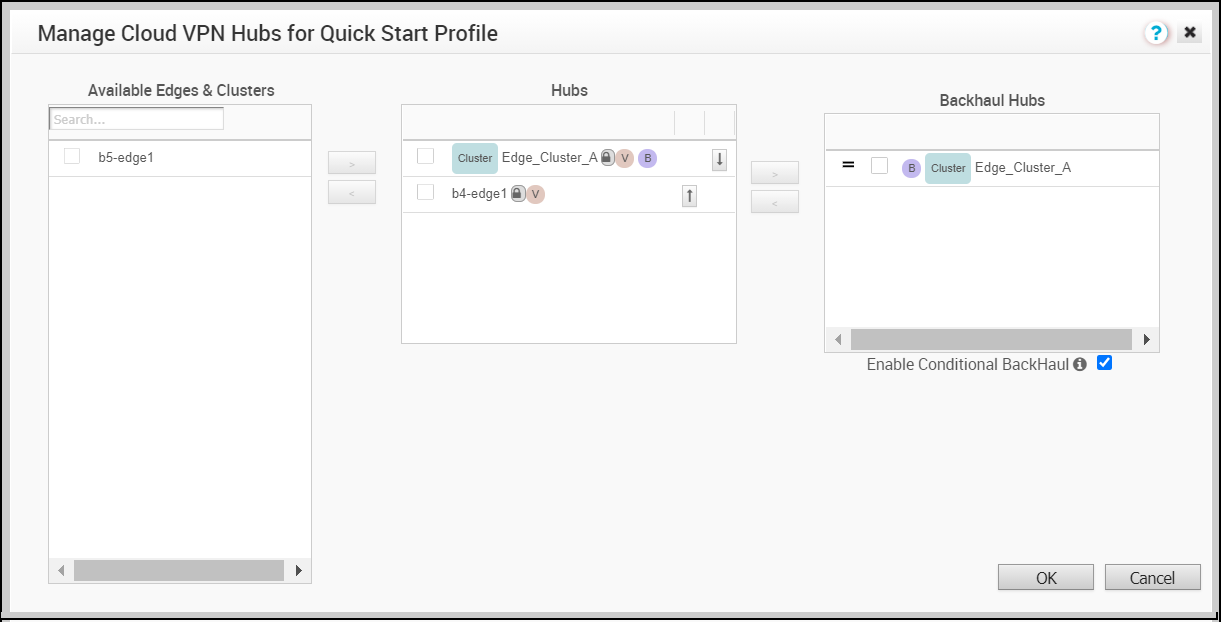
- Dans l'écran Gérer les Hubs de VPN de cloud (Manage Cloud VPN Hubs), vous pouvez configurer un cluster Edge et un dispositif Edge individuel simultanément en tant que Hubs dans un profil de site distant. Après l'attribution des dispositifs Edge à un cluster, vous ne pouvez plus les attribuer en tant que Hubs individuels. Choisissez un cluster Edge comme Hub dans le profil de site distant.
- Pour configurer le VPN site distant vers site distant à l'aide de Hubs qui sont également des clusters Edge, vous devez d'abord sélectionner un Hub dans la zone Hubs, puis le déplacer vers la zone Hubs de VPN site distant vers site distant (Branch to Branch VPN Hubs).
- Vous pouvez également configurer les clusters en tant que Hubs de backhaul Internet dans la configuration de la Business Policy en sélectionnant d'abord un Hub dans la zone Hubs, puis en le déplaçant vers la zone Hubs de backhaul (Backhaul Hubs).
- Pour activer le backhaul conditionnel, cochez la case Activer le backhaul conditionnel (Enable Conditional BackHaul). Lorsque la fonctionnalité de backhaul conditionnel (CBH) est activée, le dispositif Edge peut basculer le trafic Internet (trafic Internet direct, Internet via SD-WAN Gateway et trafic de sécurité cloud via IPsec) vers les liens MPLS en cas d'indisponibilité des liens Internet publics. Lorsque le backhaul conditionnel est activé, par défaut, toutes les règles de Business Policy au niveau du site distant sont soumises au trafic de basculement via le backhaul conditionnel. Vous pouvez exclure le backhaul conditionnel en fonction de certaines exigences pour les stratégies sélectionnées en désactivant cette fonctionnalité au niveau de la business policy sélectionnée. Pour plus d'informations, reportez-vous à la section Backhaul conditionnel.
Note : L'exécution d'un protocole de routage dynamique est obligatoire, comme eBGP, côté LAN des clusters.